

|
办公软件是指可以进行文字处理、表格制作、幻灯片制作、图形图像处理、简单数据库的处理等方面工作的软件。目前办公软件朝着操作简单化,功能细化等方向发展。办公软件的应用范围很广,大到社会统计,小到会议记录,数字化的办公,离不开办公软件的鼎力协助。另外,政府用的电子政务,税务用的税务系统,企业用的协同办公软件,这些都属于办公软件。 Word2003入门教程71:给图片添加边框动画演示: 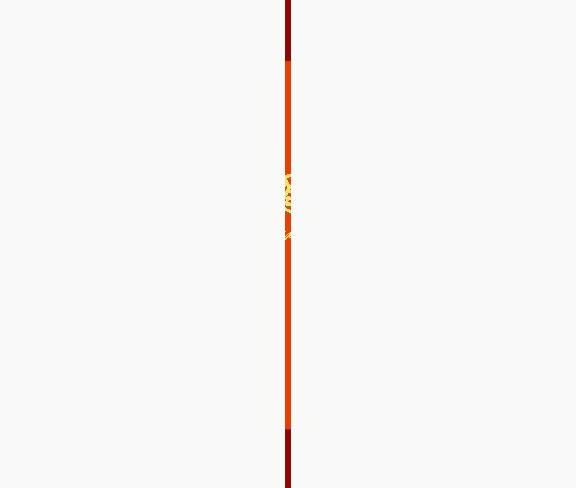 ① 选中需要添加边框的图片。 ②使用“绘图”工具栏或“图片”工具栏上的“线型”按钮。单击此按钮旁的箭头,这时候会弹出很多线型种类,选择你所需要的。对于嵌入型图片,打开的下拉菜 单是灰色的,表 示不能直接使用。可以先旋转图片(也可以改变图片的版式),图片周围的控点由黑色变为白色,再打开“线型”菜单,它已经可选了。 ③单击“绘图”工具栏上“线条颜色”按钮右侧的箭头,会弹出很多不同颜色的边框线,选择你所需要的颜色;单击“虚线线型”按钮,可选择一种你所需要的类型的虚线边框。 提示:在图片上单击右键,选择“设置图片格式”,切换到“颜色和线条”选项卡,可以直接在对话框中设置图片边框的线型、颜色、虚实和粗细。 当然,直接为嵌入型的图片添加边框也是可行的。 ①选中图片。 ②单击菜单栏中的“格式”→“边框与底纹”,或在图片上单击右键,选择“边框与底纹”,打开“边框”对话框。 ③在打开的“边框”对话框中分别设置图片边框的线型、颜色和宽度。相比上面的方法,它可以为图片的四边设置不同的边框。 Office办公软件是办公的第一选择,这个地球人都知道。除了微软Office,市面上也存在很多其他Office类软件。 |
温馨提示:喜欢本站的话,请收藏一下本站!